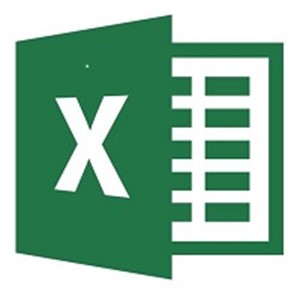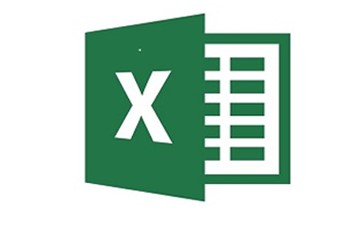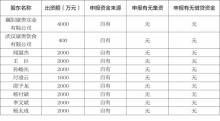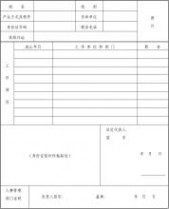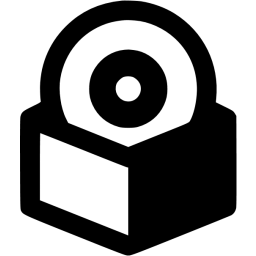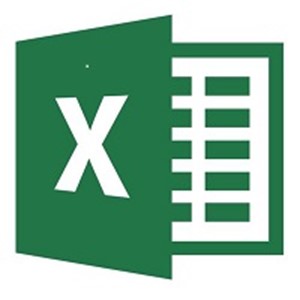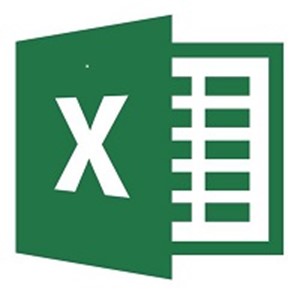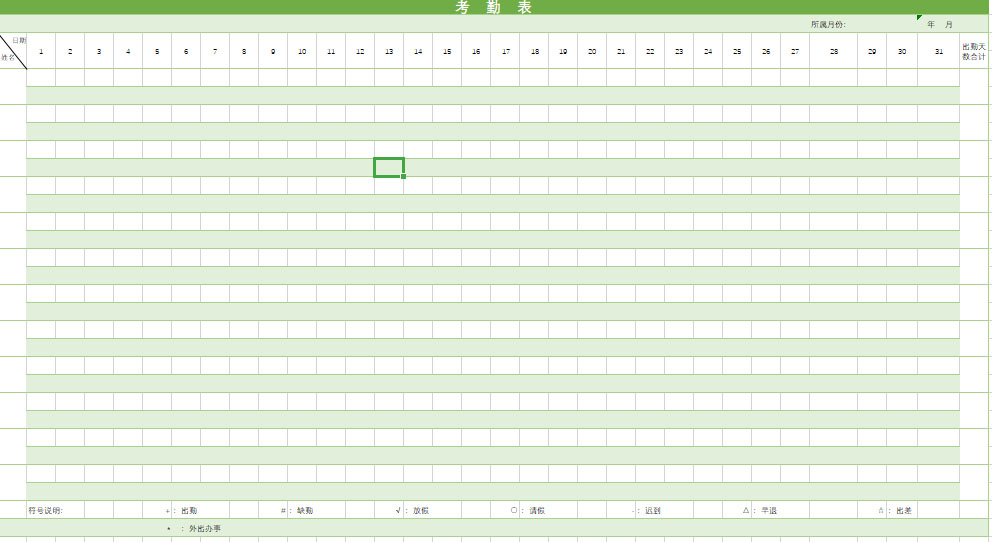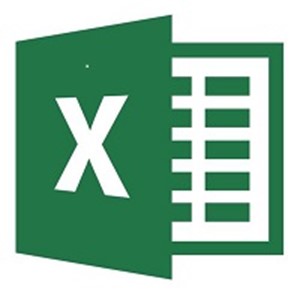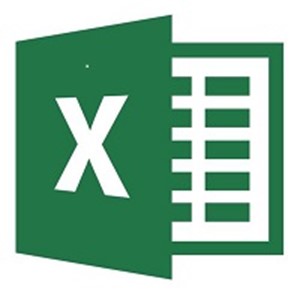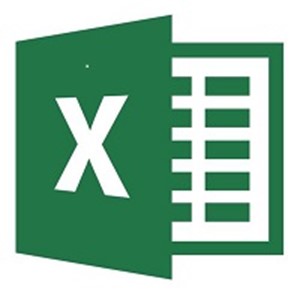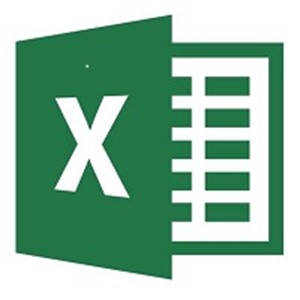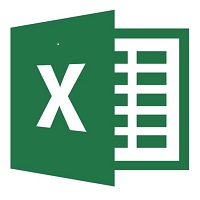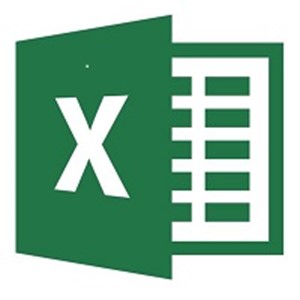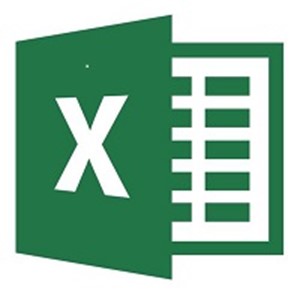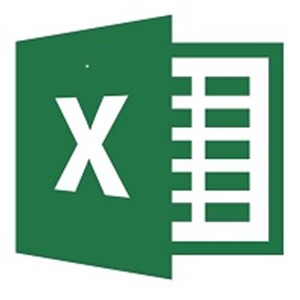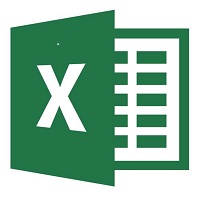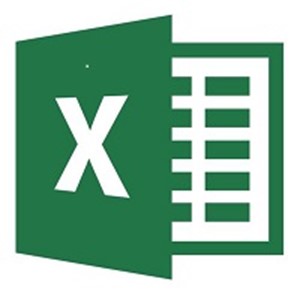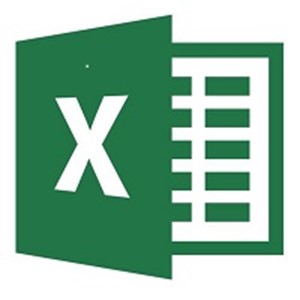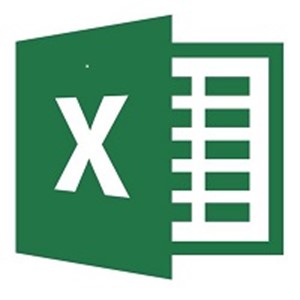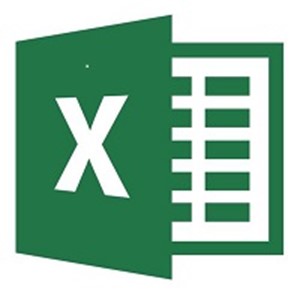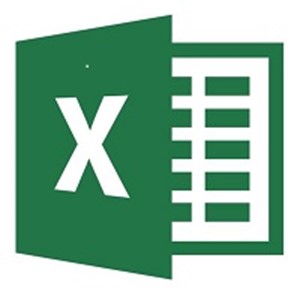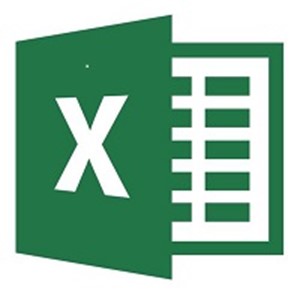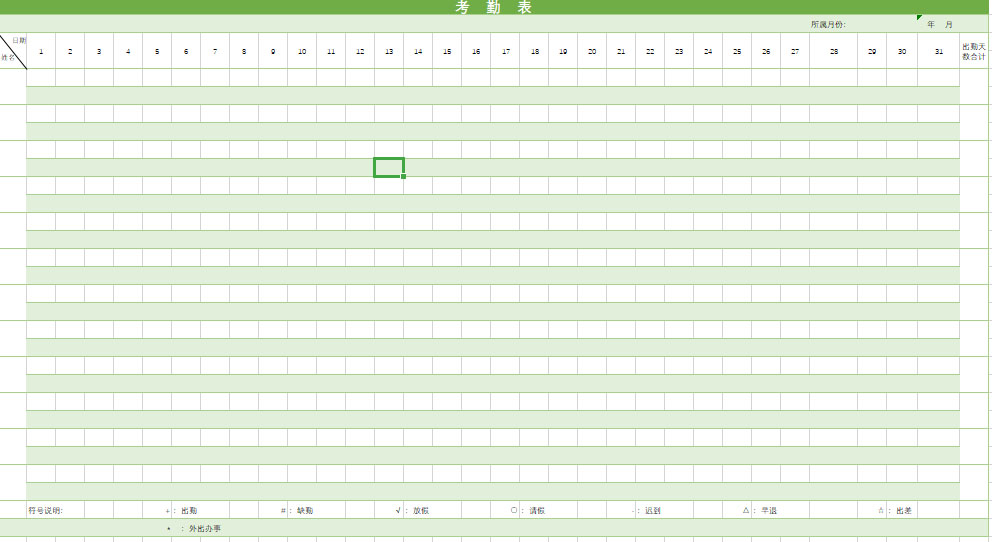
1、打开Excel,在文件找到“新建”,建立一个新模板。快捷键是Ctrl+N,直接建立新文档。
2、合并前两个行单元格,分别输入“XXX考勤表”、“XXXX年XX月”。
3、最后输入日期、星期、人名即可。整理好表格,将数字与姓名,实行居中对齐若是想延长日期,用鼠标向后拖拽即可。
考勤表模板通用技巧
1:双击实现快速应用函数
同一个函数就不用一个一个敲啦。当你设置好了第一行单元格的函数,只需要把光标移动到单元格的右下角,等到它变成一个小加号时,双击,公式就会被应用到这一列剩下的所有单元格里。
这是不是比用鼠标拖拉容易多了?!
2:快速增加或删除一列
对于那些整天要和Excel打交道的人来说,这个窍门或许能为你节省一点时间。当你想快速插入一列时,键入Ctrl + Shift + ‘=' (Shift + ‘='其实就是+号啦)就能在你所选中那列的左边插入一列,而Ctrl + ‘-‘(减号)就能删除你所选中的一列。
华军小编推荐
考勤表模板为免费Excel模板,有需要的就下载吧!华军软件宝库提供精品Excel模板下载,员工岗位绩效考核表,合同登记台账下载即可获得源文件,可供您编辑修改替换,下载考勤表模板就到华军软件宝库。